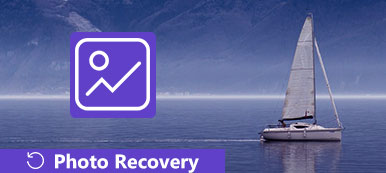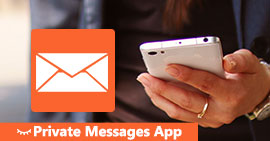Zdá se, že čím dál více lidí je ochotnější stahovat filmy do iPhone nebo iPadu, které je pro ně pohodlnější, když mají volný čas v rušné práci. Videoklipy a videa ve vysokém rozlišení však rychle zaujmou vaše úložiště iPhone / iPad.
Proto je nutné často mazat filmy a videa na iPhonu / iPadu, aby se ve vašem zařízení uvolnilo více místa. V této recenzi se dozvíte, jak mazat filmy a videa na iPhonu nebo iPadu.

- Řešení 1. Smazat filmy / videa ze služby Videa / TV
- Řešení 2. Smazat filmy / videa z nastavení
- Řešení 3. Odstranit aplikaci Videa z aplikací Fotografie
- Řešení 4. Smazat synchronizované filmy / videa z iTunes
- Řešení 5. Konečné řešení: Apeaksoft iPhone Eraser
Řešení 1. Smazat filmy / videa ze služby Videa / TV
Nejnovější verze systému iOS nahradila aplikaci Videa aplikací TV, která má zcela nové rozhraní pro správu filmů a videí stažených do zařízení iPhone nebo iPad. Pokud na svém iPhonu nebo iPadu nemáte aplikaci „TV“, znamená to, že jste neaktualizovali na nejnovější verzi iOS. Ať už máte aplikaci „Videa“ nebo „TV“, kroky pro mazání filmů nebo videí z této aplikace jsou si navzájem podobné. Stačí zkontrolovat, jak je uvedeno níže.
Krok 1. Otevřete aplikaci Videa a TV.
Krok 2. Pokud máte televizní aplikaci, klepněte na videoklip / video, které chcete vymazat, a potom klepnutím na tlačítko Stažené - odstranění staženého videa odstraníte stažený film a video na vašem iPhone / iPadu.
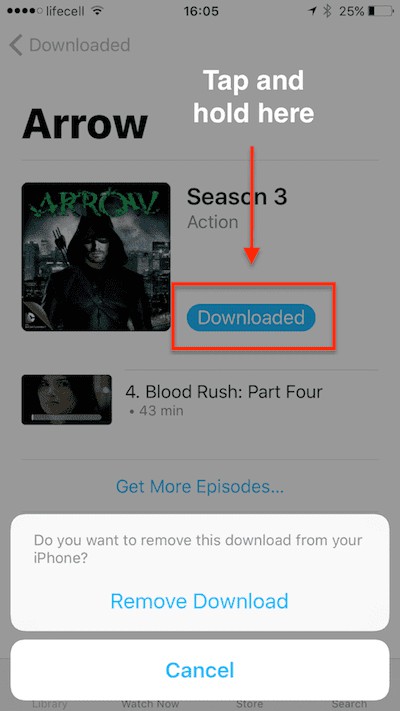
Krok 3. Pokud máte aplikaci Videa, klepněte na položku Filmy v dolním panelu nástrojů. Zobrazí se miniatury místních nebo místních filmů + iCloud (v závislosti na vašich nastaveních).
Krok 4. Stiskněte tlačítko Upravit v pravém horním rohu, na všech filmech uložených místně ve vašem iPhonu nebo iPadu se objeví odznak „x“.
Pokud jste si k vašemu zařízení nezískali videoklip zakoupený z iTunes Store, vedle tohoto filmu bude i ikona mraku, kterou nelze z iCloud odstranit.
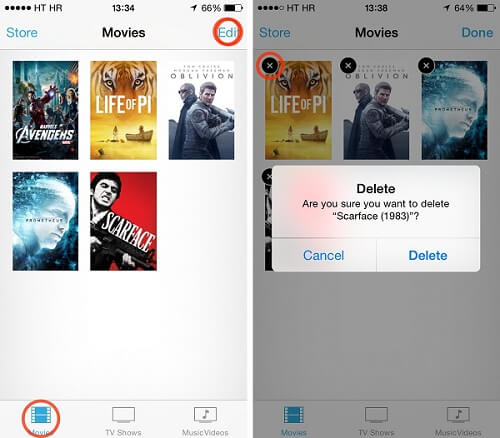
Krok 5. Klepněte na odznak „x“ v levém horním rohu miniatury. iOS se vás zeptá, zda film opravdu chcete smazat. Pokud jste se rozhodli, klikněte na „Odstranit“.
Řešení 2. Smazat filmy / videa z nastavení
Bylo by pohodlnější a intuitívnější odstranit více videí z aplikace Nastavení na vašem iPhone nebo iPadu.
Krok 1. Přejděte do Nastavení> Obecné> Úložiště a úložiště iCloud> Spravovat úložiště> Videa / TV (Pokud používáte iOS 8, přejděte do Nastavení> Obecné> Použití> Spravovat úložiště> Videa).
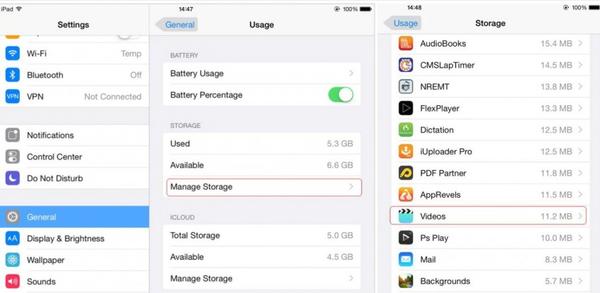
Krok 2. Nyní se uvidíte všechny videoklipy a videozáznamy v zařízení, klepnutím na tlačítko Upravit v pravém horním rohu se na levé straně každého videa zobrazí červená značka minus.
Krok 3. Klepněte na značku červeného mínus filmu nebo videa, které chcete vymazat, a stiskněte tlačítko červené velké smazat.
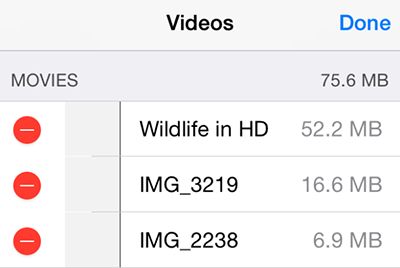
Krok 4. Můžete také posunout prstem vlevo nad jednotlivým videem a rychleji je odstranit.
Řešení 3. Odstranit aplikaci Videa z aplikací Fotografie
Na svém iPhonu nebo iPadu jste museli uložit mnoho nahraných videí, protože v současnosti je pohodlnější pořizovat videa ve vysoké kvalitě pomocí chytrého telefonu.
Není pochyb o tom, že tato videa budou rychle spotřebovávat většinu úložného prostoru pro iPhone. Je důležité odstranit zbytečná videa v aplikaci Fotografie často.
Krok 1. Otevřete Fotky> Alba> Videa, všechna videa, která pořídíte na iPhonu nebo iPadu, se uloží do alba Videa.
Krok 2. Můžete smazat více videí najednou, jak chcete. Klepnutím na tlačítko Vybrat zaškrtněte všechna zaznamenaná videa, která chcete odstranit, a poté klepnutím na tlačítko koše > Smazat video smažte vybraná videa.
Řešení 4. Smazat synchronizované filmy / videa z iTunes
Videoklipy a videa můžete ihned stáhnout a synchronizovat z aplikace iTunes. Takže pokud chcete odstranit videa nebo filmy synchronizované z iTunes, musíte se vrátit do iTunes, abyste to udělali.
Krok 1. Otevřete aplikaci iTunes, připojte iPhone nebo iPad k počítači.
Krok 2. Klepněte na kartu iPhone / iPad v levém horním rohu aplikace iTunes.
Krok 3. V seznamu zařízení klepněte na položku Filmy nebo Televizní pořady.
Krok 4. Zrušte zaškrtnutí políčka „Synchronizovat filmy“ nebo zrušte zaškrtnutí požadovaného filmu a klikněte na tlačítko Použít. Poté, co se vaše zařízení znovu připojí k iTunes, se video nebude synchronizovat zpět. Tímto způsobem bude film a video stále uloženo ve vašem počítači, ale bude z vašeho iPhonu nebo iPadu odstraněno.
Řešení 5. Konečné řešení: Apeaksoft iPhone Eraser
Apeaksoft iPhone Eraser je výkonný nástroj pro vymazání dat v systému iOS, který vám pomůže trvale a důkladně smazat všechna data a obsah z iPhone, iPad nebo iPod.
- Vymažte všechny soubory (kontakty, SMS, informace o účtu, fotky, historii prohlížeče, videa, písně, hry, stahování atd.) A nastavení z iOS zařízení bezpečně.
- Chraňte své soukromé informace, aniž by bylo možné znovu získat zpět.
- Tři úrovně mazání (nízké, střední, vysoké), ze kterých si můžete vybrat.
- Snadné vymazání dat za několik kliknutí.
- Máte možnost smazat data současně s více zařízeními.
- Tento nástroj pro vymazání iOS funguje dobře se všemi zařízeními iOS, včetně nejnovějších zařízení XS / XS Max / XR / X, atd.
Můžete snadno odstranit všechny filmy nebo videa z vašeho iPhone nebo iPadu podle pokynů krok za krokem.
Krok 1. Nejprve nainstalujte a spusťte Apeaksoft iPhone Eraser na vašem počítači.
Krok 2. Připojte svůj iPhone nebo iPad k počítači.
Připojte zařízení k počítači pomocí kabelu USB, počkejte několik sekund, dokud počítač nezjistí zařízení. Zde můžete současně připojit několik zařízení iOS k počítači.

Pokud software iOS vaše zařízení iOS nedokáže detekovat, můžete řešení vyhledat kliknutím na „Zařízení připojeno, ale nelze jej zjistit“.
Krok 3. Zvolte úroveň mazání.
Jak jsme uvedli výše, existují tři úrovně mazání pro přepsání různých časů pro vymazání dat a nastavení, jak chcete. Vyberte jednu úroveň, kterou chcete použít na základě vašich potřeb.

Zde Nízká úroveň je výchozí nastavení, můžete změnit úroveň, jak chcete. V tomto kroku můžete také provést obecná nastavení vašich preferencí. Můžete nastavit místní cestu a formát pro uložení exportované historie mazání, CSV a PDF.
Krok 4. Začněte odstraňovat filmy a videa
Po výběru úrovně mazání klikněte na tlačítko Start, abyste odstranili veškerá data a nastavení na vašem iPhone nebo iPadu.

Proč investovat do čističky vzduchu?
Navrhli jsme celkem 5 řešení, která vám umožní mazat filmy a videa na iPhonu nebo iPadu. Obecně řečeno, není příliš pohodlné mazat jednotlivě různá videa pomocí prvních 3 metod, pokud máte k dispozici mnoho videí k odstranění. Smazání videí z aplikace Fotky může být nejjednodušší způsob ve srovnání s předchozími třemi řešeními.
Pokud v zařízení nemáte tolik videí a videí, stačí je odstranit pomocí prvních metod 4. Chcete-li vymazat všechna data a nastavení z vašich zařízení iOS trvale a důkladně snadným způsobem, abyste vyčistili úložný prostor a vymazali všechny vaše soukromé informace, Apeaksoft iPhone Eraser může být vaše konečná volba.